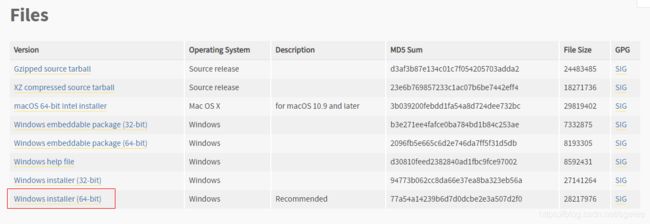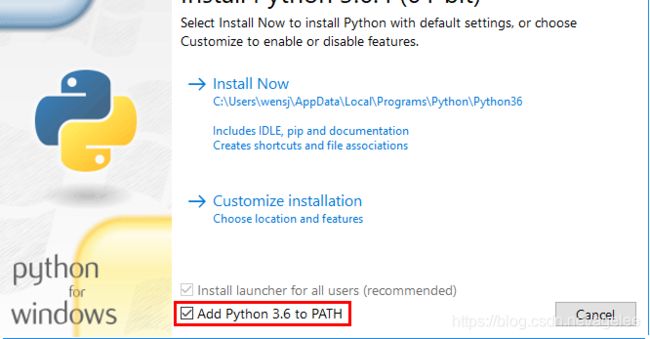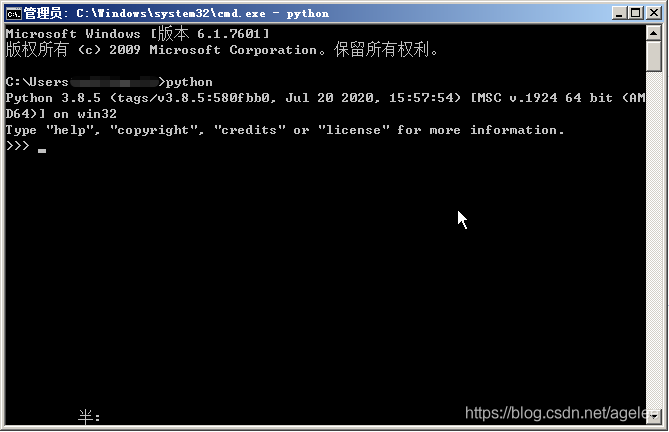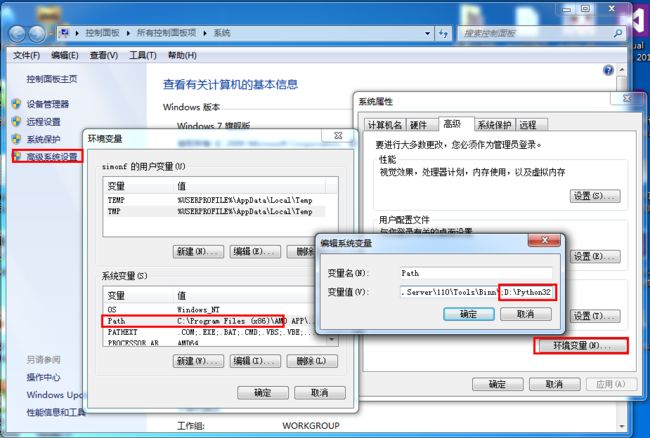Python + Django4 搭建个人博客(二):准备开发环境
目录
Python3
Python3 下载
Python 安装
在 Windows 设置环境变量
Pycharm
Django
MySQL
安装MySQL
SQLYOG
结语
本系列博文实现博客网站使用到的开发相关的技术和软件版本如下:
服务端:Python 3.9
Web框架:Django 4.10
数据库:MySQL mysql-8.0.13-winx64
开发工具IDE:Pycharm(社区版)
前端框架:Bootstrap 5
大家参考学习的时候最好使用相同的版本,下面简单介绍相关软件的安装和环境配置。
Python3
Python3 下载
Python3 最新源码,二进制文档,新闻资讯等可以在 Python 的官网查看到:
Python 官网:Welcome to Python.org
你可以在以下链接中下载 Python 的文档,你可以下载 HTML、PDF 和 PostScript 等格式的文档。
Python文档下载地址:Our Documentation | Python.org
Python 安装
Python 已经被移植在许多平台上(经过改动使它能够工作在不同平台上)。
我们需要下载适用于使用平台安装包,然后安装 Python。
以下为在 Window 平台上安装 Python 的简单步骤。
打开 WEB 浏览器访问 Python Releases for Windows | Python.org ,一般就下载 Windows installer,x86 表示是 32 位机子的,x86-64 表示 64 位机子的。
安装过程中记得勾选 Add Python 3.X to PATH,否则需要我们手工去添加电脑的环境变量.
安装完成后按 Win+R 键,输入 cmd 调出命令提示符,输入 python:出现如下界面说明安装成功.
万一我们在之前安装的时候没有勾选添加到环境变量,手工添加Windows环境变量的方法如下:
在 Windows 设置环境变量
在环境变量中添加Python目录:
在命令提示框中(cmd) : 输入
path=%path%;C:\Python
按下"Enter"。
注意: C:\Python 是Python的安装目录。
也可以通过以下方式设置:
- 右键点击"计算机",然后点击"属性"
- 然后点击"高级系统设置"
- 选择"系统变量"窗口下面的"Path",双击即可!
- 然后在"Path"行,添加python安装路径即可(我的D:\Python32),所以在后面,添加该路径即可。 ps:记住,路径直接用分号";"隔开!
- 最后设置成功以后,在cmd命令行,输入命令"python",就可以有相关显示。
Pycharm
PyCharm 是由 JetBrains 打造的一款 Python IDE。
PyCharm 具备一般 Python IDE 的功能,比如:调试、语法高亮、项目管理、代码跳转、智能提示、自动完成、单元测试、版本控制等。
另外,PyCharm 还提供了一些很好的功能用于 Django 开发,同时支持 Google App Engine。
下载Pycharm
PyCharm 的下载地址:Download PyCharm: Python IDE for Professional Developers by JetBrains
进入该网站后,我们会看到如下界面:
下载安装社区版,因为是免费使用的。
安装全部安装默认设置安装过去就好了.
Django
这里我们先不安装Django,待我们配置好虚拟环境后再安装。
MySQL
MySQL 是最流行的关系型数据库管理系统,在 WEB 应用方面 MySQL 是最好的 RDBMS(Relational Database Management System:关系数据库管理系统)应用软件之一。
MySQL 是一个关系型数据库管理系统,由瑞典 MySQL AB 公司开发,目前属于 Oracle 公司。MySQL 是一种关联数据库管理系统,关联数据库将数据保存在不同的表中,而不是将所有数据放在一个大仓库内,这样就增加了速度并提高了灵活性。
- MySQL 是开源的,目前隶属于 Oracle 旗下产品。
- MySQL 支持大型的数据库。可以处理拥有上千万条记录的大型数据库。
- MySQL 使用标准的 SQL 数据语言形式。
- MySQL 可以运行于多个系统上,并且支持多种语言。这些编程语言包括 C、C++、Python、Java、Perl、PHP、Eiffel、Ruby 和 Tcl 等。
- MySQL 对PHP有很好的支持,PHP 是目前最流行的 Web 开发语言。
- MySQL 支持大型数据库,支持 5000 万条记录的数据仓库,32 位系统表文件最大可支持 4GB,64 位系统支持最大的表文件为8TB。
- MySQL 是可以定制的,采用了 GPL 协议,你可以修改源码来开发自己的 MySQL 系统。
安装MySQL
安装包下载地址:MySQL :: Download MySQL Installer
建议选择离线版,下载后直接安装.
详细安装教程:Windows10 MYSQL Installer 安装(mysql-installer-community-5.7.19.0.msi) | 菜鸟教程
SQLYOG
为了开发过程中能比较方便快捷的操作数据库,还建议安装一个sqlyog,用来管理数据库.
官方下载地址如下:
SQLyog - Download
结语
至此,我们的用于开发的相关工具和环境已经搭建完成,下篇我们将开始搭建虚拟环境和创建Django项目。